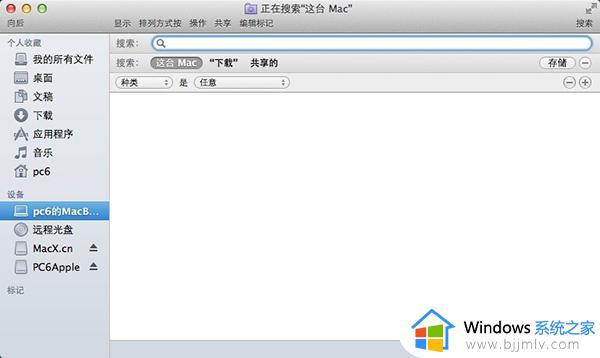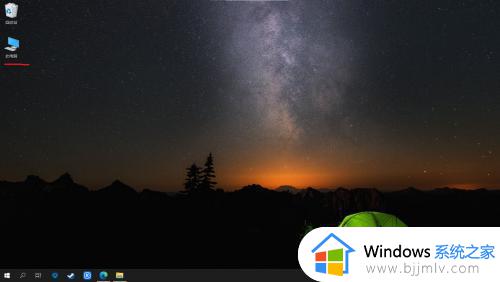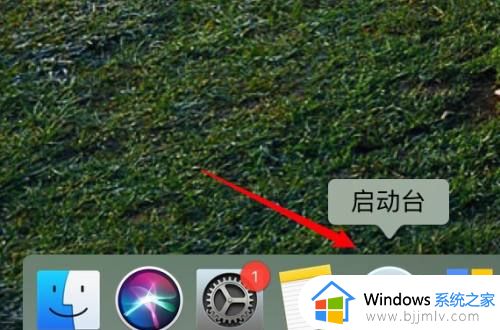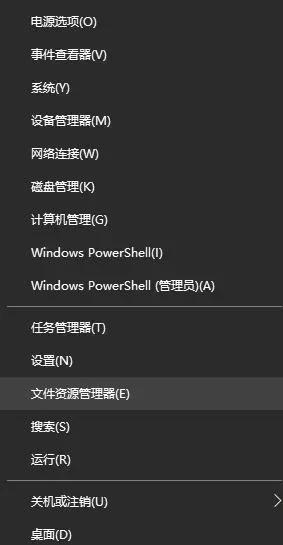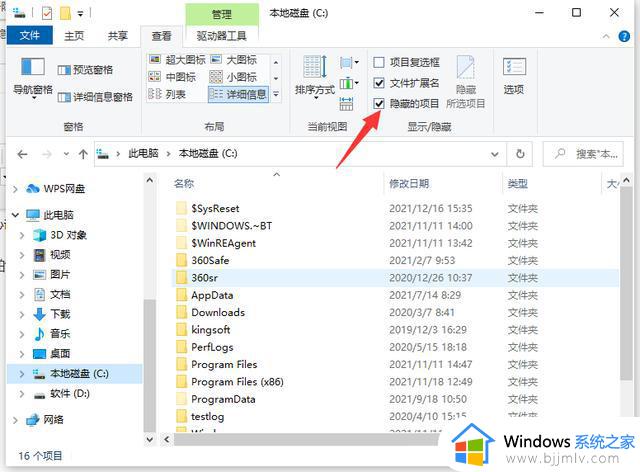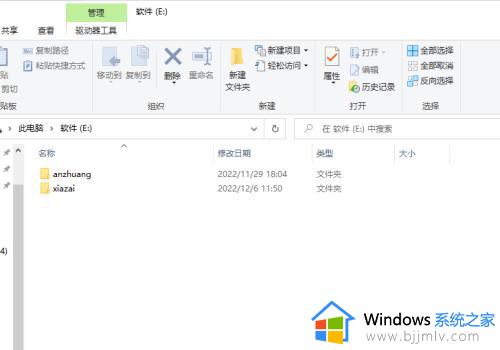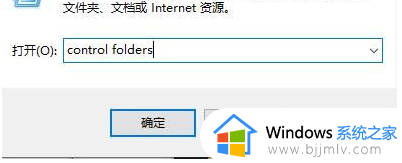电脑桌面文件被隐藏怎么显示 电脑桌面文件被隐藏了如何找回
更新时间:2024-06-25 15:09:32作者:runxin
在电脑安装微软系统的情况下,总是会有大量的重要文件夹被默认隐私,防止用户操作时不小心将其删除,可是当用户在将电脑桌面存储的文件夹进行隐藏后,却不懂得取消文件隐藏设置的操作,对此电脑桌面文件被隐藏怎么显示呢?以下就是小编给大家介绍的电脑桌面文件被隐藏了如何找回完整步骤。
具体方法如下:
方法一:
1、打开“我的电脑”,切换到“查看”选项卡。
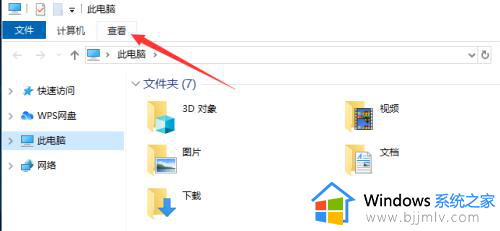
2、接下来从“查看”功能区中,勾选“显示隐藏文件夹”选项。
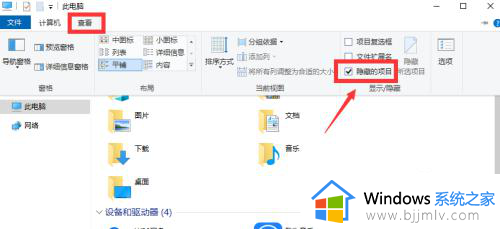
3、之后,我们进入特定的目录中,就可以看到之前所设置的隐藏文件夹了。
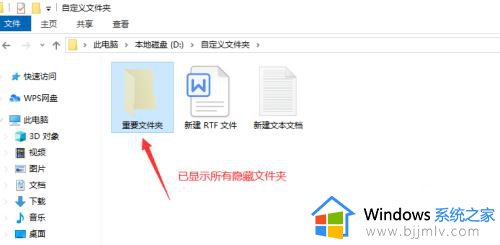
方法二:
1、在“我的电脑”窗口中,点击“开始”下拉列表中的“选项”打开。
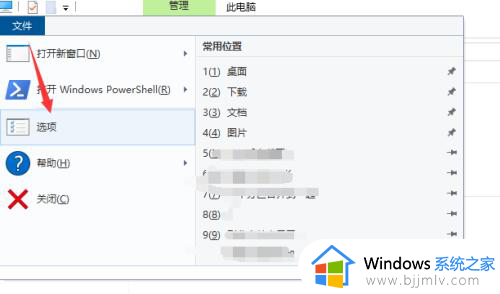
2、之后在弹出的“选项”界面中,勾选“显示隐藏的文件和文件夹”选项,点击“确定”按钮,即可将所有隐藏的文件夹和文件显示出来。
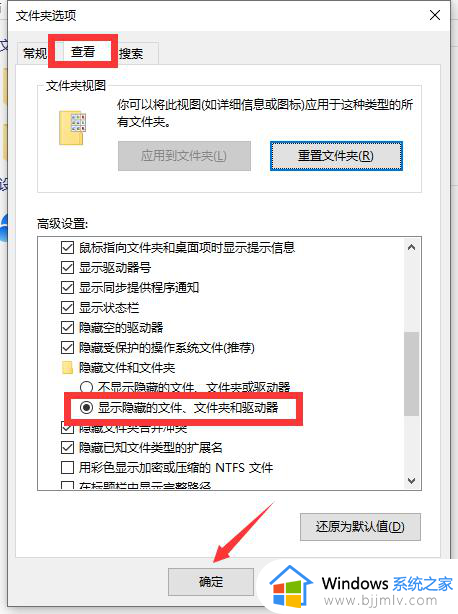
上述就是小编教大家的电脑桌面文件被隐藏了如何找回完整步骤了,有遇到过相同问题的用户就可以根据小编的步骤进行操作了,希望能够对大家有所帮助。